系统下载推荐
当前位置:主页 > 系统教程 > win10系统设置禁止别人更改桌面背景的设置方案
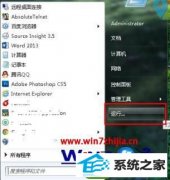
win10系统电脑使用过程中有不少朋友表示遇到过win10系统设置禁止别人更改桌面背景的状况,当出现win10系统设置禁止别人更改桌面背景的状况时,你不懂怎样解决win10系统设置禁止别人更改桌面背景问题的话,那也没有关系,我们按照1、打开win10系统的开始菜单,之后在弹出菜单中点击运行,打开运行程序; 2、在运行程序的打开后面的输入框中输入gpedit.msc,然后点击下面的确定按钮这样的方式进行电脑操作,就可以将win10系统设置禁止别人更改桌面背景的状况处理解决。这一次教程中,小编会把具体的详细的步骤告诉大家:
的详细步骤::
1、打开win10系统的开始菜单,之后在弹出菜单中点击运行,打开运行程序;
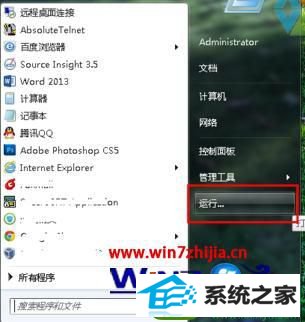
2、在运行程序的打开后面的输入框中输入gpedit.msc,然后点击下面的确定按钮
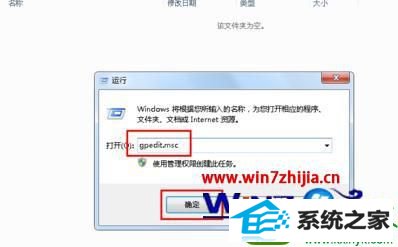
3、点击确定后,就执行gpedit.msc程序,打开本地组策略编辑器,如下图所示

4、在左边菜单项中依次点击并打开“用户配置”=====》“管理模板”=====》“控制面板”=====》“个性化”
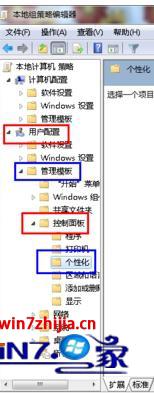
5、在右边的菜单列表中找到“阻止更改桌面背景”,然后在“阻止更改桌面背景”上面点右键,之后在打开的菜单中选择“编辑”
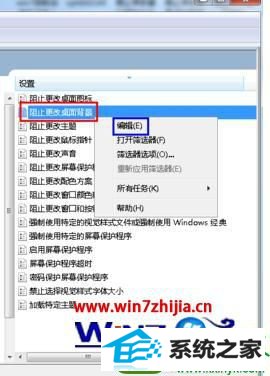
6、点击编辑后,就打开“阻止更改桌面背景”设置对话框,选择为“已启用”然后确定;
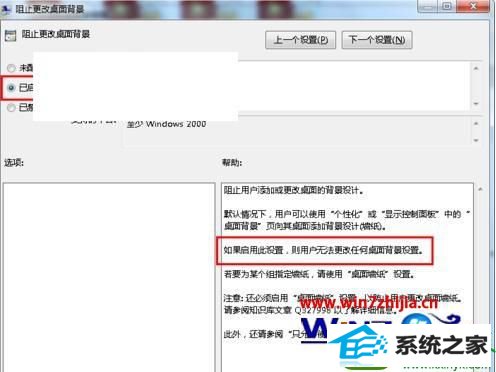
7、这时我们打开个性化会发现壁纸设置为灰色无法打开了!

同样的,一些朋友发现电脑不能改壁纸,可以以该教程进行反操作,将阻止更改桌面背景设置为未配置或已禁用就可以了。
到这里就跟大家分享完了win10纯净版系统禁止别人更改桌面背景的设置方法的全部内容,希望上述的教程对大家有所帮助。
系统下载推荐
系统教程推荐